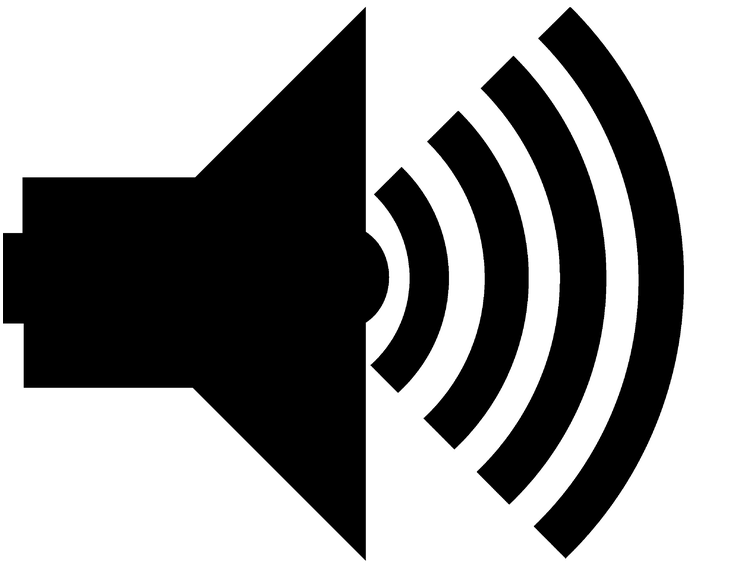
תוכנה זו תשמור על מנהלי ההתקנים שלך, ובכך תשמור עליך מפני שגיאות מחשב נפוצות ותקלות חומרה. בדוק את כל הנהגים שלך כעת בשלושה שלבים פשוטים:
- הורד את DriverFix (קובץ הורדה מאומת).
- נְקִישָׁה התחל סריקה למצוא את כל הנהגים הבעייתיים.
- נְקִישָׁה עדכן מנהלי התקנים כדי לקבל גרסאות חדשות ולהימנע מתקלות במערכת.
- DriverFix הורד על ידי 0 קוראים החודש.
Windows 10, 8 ו- Windows 8.1 הן מערכות הפעלה נהדרות לשימוש בשולחן העבודה, במחשב הנייד או בטאבלט. באמצעות מערכת Windows שלך אתה יכול לבחור התאם אישית את המכשיר שלך, שכן ישנם תכונות מובנות שונות שיכולות לשמש בעניין זה. דרך נהדרת בה תוכל להתאים אישית את מערכת Windows 10, 8, 8.1 היא על ידי שינוי ערכת הצלילים.
לכן, במהלך המדריך שלב אחר שלב הנוכחי אני אראה לך כיצד לשנות בקלות את ערכת הצלילים של Windows 10, 8 ו- Windows 8.1. כפי שתראו, לאחר הגישה ל- הגדרות שמע בסעיף במכשיר שלך, תוכל לבחור בין תוכניות סאונד שונות ואם אתה באמת רוצה כדי לתבל את העניינים, אתה יכול אפילו ליצור ערכת צלילים משלך מכיוון שב- Windows 10, 8, 8.1 זה אפשרי.
לעשות את כל זה קל כי אינך צריך להשתמש באפליקציות או בתוכניות מותאמות אישית; אתה רק צריך לנווט לחלון אופטימיזציה של ערכת צלילים (ראה את השורות למטה) ולהשתמש בתכונות המובנות שיוצגו לאחר מכן במכשיר Windows 10, 8 שלך.
שנה את ערכת הצלילים ב- Windows 10, 8.1
1. עבור אל חלון מיטוב ערכת הצלילים
אתה יכול לגשת לחלון האופטימיזציה בקלות, אם כי אתה יכול לעשות זאת בכמה דרכים. לדוגמא אתה יכול ללכת ל שולחן עבודה, שם עליכם ללחוץ לחיצה ימנית על כל שטח ריק שתרצו. בחר "התאמה אישית"ובחר"נשמע”.
אתה יכול גם לפתוח את חלון מיטוב ערכת הקול באמצעות לוח בקרה (עבור אל מסך ההתחלה לחץ על "Win + R."והקלד"לִשְׁלוֹט") מאיפה אתה צריך לבחור"מראה והתאמה אישית" בא אחריו "שנה אפקטים של צלילים”.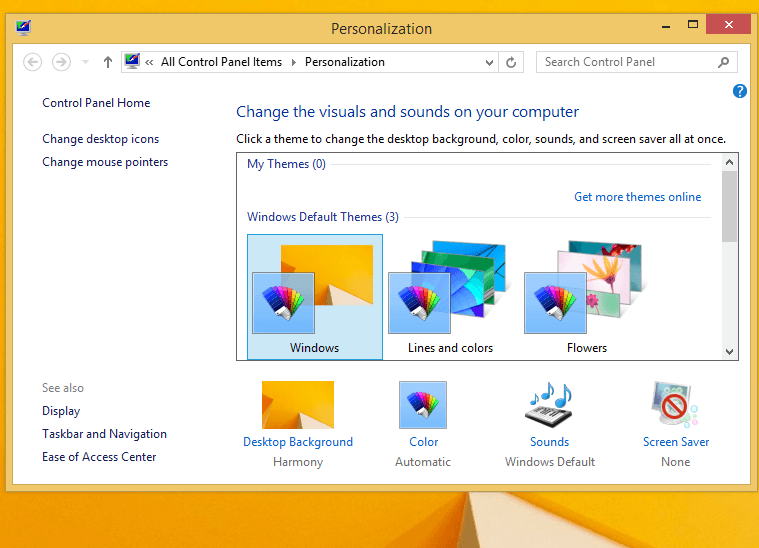
טוֹב; עכשיו אתה יודע איך לעבור לחלון אופטימיזציית Sound Sound ב- Windows 10, 8 ו- Windows 8.1, אז עכשיו אתה צריך לנסות לשנות את ערכת הצלילים הפעילה.
ב- Windows 10, עבור אל חומרה וצליל> צליל> בחר שנה צלילי מערכת. חלון חדש יופיע על המסך המאפשר התאמה אישית של צלילים במחשב שלך, כפי שניתן לראות בצילום המסך למטה.
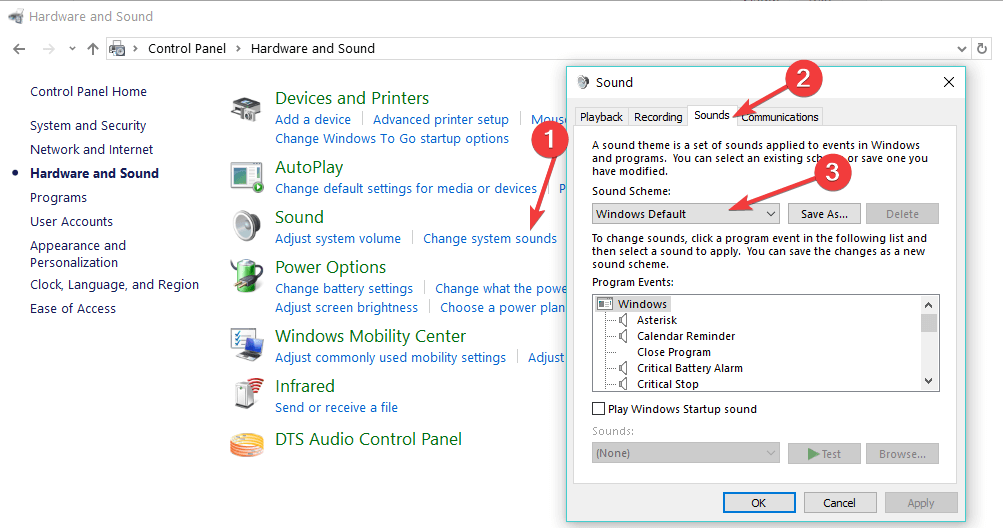
- קשורים: כיצד לתקן בעיות בהקלטת קול ב- Windows 10
2. שנה את ערכת הצלילים של Windows 10, 8 בקלות
ניתן לשנות את ערכת הצלילים ב- Windows 10, 8 ו- Windows 8.1 בקלות מכיוון שעליך לבחור רק תוכנית אחרת מהתפריט הנפתח המוצעת כברירת מחדל. אז פשוט לחץ על "נשמעולאחר מכן בדוק את כל תוכניות הקול הזמינות במכשיר שלך. בחר את מה שאתה מעדיף יותר ואז לחץ על “בסדר”. זהו, שינית את ערכת הצלילים במכשיר Windows 10, 8 שלך.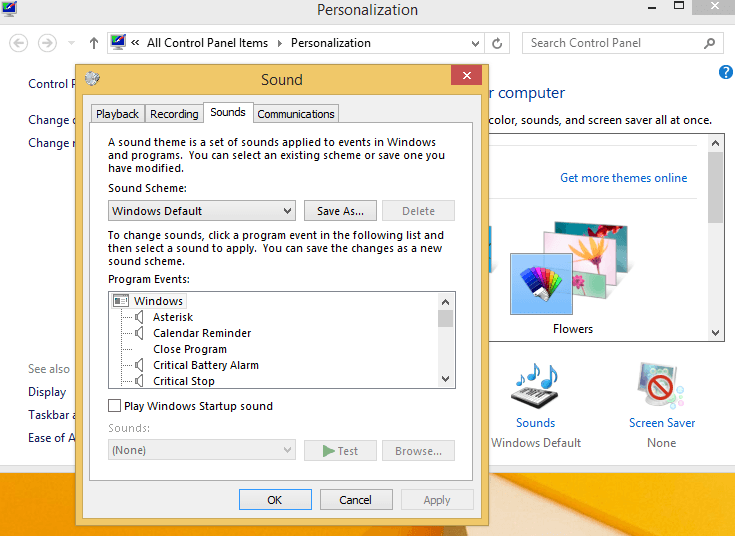
באפשרותך ליצור ערכת צלילים משלך ב- Windows באמצעות הרשימה "אירועי תוכנית" המוצגת באותו חלון מיטוב של ערכת צלילים. פשוט בצע את השינויים הרצויים, שמור את העבודה שלך והחל את התוכנית שלך. עבודה טובה; התאמת והתאמה אישית בהצלחה את מערכת Windows 10 / Windows 8 / Windows 8.1 שלך. הישאר קרוב לטיפים נוספים, טריקים ומדריכים צעד אחר צעד כאשר אנו מפתחים הדרכות חדשות כבסיס יומי.
3. השתמש בדף ההגדרות
ב- Windows 10, אתה יכול גם לשנות את ערכת הצלילים מדף ההגדרות. עבור אל הגדרות> התאמה אישית> ערכות נושא> הגדרות צליל מתקדמות.
סיפורים קשורים לבדיקה:
- תיקון: אין קול מ- Cortana ב- Windows 10
- תיקון: מחשבי Windows 10 מאבדים צליל לאחר מצב שינה
- אין קול עם נטפליקס? להלן 6 תיקונים מהירים לפתרון הבעיה ב- Windows
![4 הדרכים הטובות ביותר לשיפור איכות צליל MP3 [Windows 10]](/f/ed9e823072886a1c0f4d6541572e761b.jpg?width=300&height=460)
![נפתר: ההצעה אינה זמינה כרגע [קוד שגיאה: 100]](/f/b64824b675a6e8aa66857b762bae7bb4.jpg?width=300&height=460)
![כיצד לשפר את איכות הצליל במחשב הנייד והמחשב האישי [Windows 10]](/f/ebd074cf000b00b3ed770b83fa79bbba.jpg?width=300&height=460)